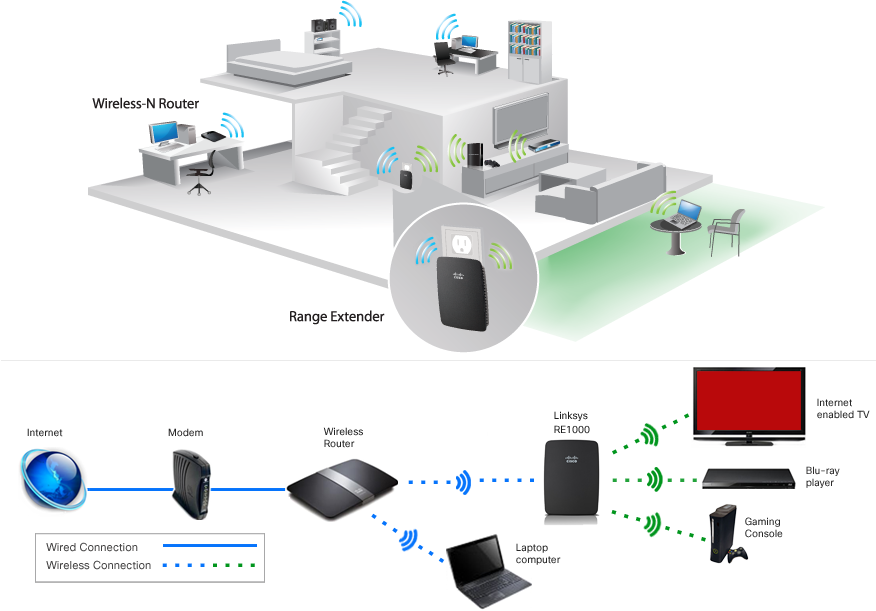NAS своими руками
В этой статье, друзья, будем говорить о NAS своими руками. Сетевая система хранения данных NAS является решением для многопользовательского хранения больших объёмов данных, реализующим и общий, и частный доступ к ним. Также это решение, обеспечивающее сохранность данных за счёт реализации RAID-массива. NAS можно купить готовым устройством, подобрав нужную конфигурацию. А можно укомплектовать самостоятельно, в том числе на базе старого ПК или ноутбука с нерабочим экраном. Какой вариант лучше? И что нужно, чтобы сделать NAS своими руками?
Итак, друзья, NAS. Что это такое, смотрите в предыдущей статье цикла об этих устройствах – «Что такое хранилище NAS». NAS можно приобрести как готовое специализированное устройство от производителя. Производители поставляют эти устройства в разных конфигурациях для разных пользовательских потребностей. Подбирают комплектующие, оснащают операционной системой и необходимым программным обеспечением. NAS предлагают производители как то: Western Digital, D-Link, Qnap, Asustor, Seagate, Netgear, Synology.
Но поскольку NAS – это изначально обычный компьютер, просто заточенный под задачи сетевого хранения данных, его можно собрать самостоятельно. В том числе на базе имеющихся ресурсов – старых комплектующих ПК или ноутбука, который непригоден для использования по непосредственному назначению.
NAS своими руками – это системный блок без экрана, клавиатуры и мыши. Соответственно, для него нужно всё то же, что для комплектации обычного системного блока ПК. Только с профилированием под задачи сетевого хранилища.
Компоненты для самодельного NAS:
- Процессор. Не менее 2-х ядер. Желательно современный энергоэффективный, маломощный. В идеале Intel Atom или Intel Celeron последних поколений. Желательно со встроенной графикой (иначе придётся для установки ОС подключать дискретную видеокарту).
- Материнская плата. Если корпус будет для домашнего сервера или мини-ПК, материнка должна быть формата MicroATX или Mini-ITX. Можно взять её на базовых недорогих чипсетах (H или B у Intel, A или B у AMD).
 Наличие аппаратного RAID не имеет значения, можно реализовать программный RAID. Должно быть необходимое число портов SATA для HDD (не менее 4-х).
Наличие аппаратного RAID не имеет значения, можно реализовать программный RAID. Должно быть необходимое число портов SATA для HDD (не менее 4-х). - Оперативная память. Желательно не менее 8 Гб.
- Жёсткие диски HDD. Их число определяет RAID-массив, который вы предпочтёте использовать. Минимально это 2 HDD для создания простого RAID 1. Каждый из HDD должен иметь объём, на который рассчитывается хранилище. Желательно брать HDD не только одинакового объёма, но и от одного производителя, из одной серии. Предпочтительно, чтобы диски были серверного назначения.
Примечание: NAS своим руками можно сделать на базе всего лишь одного жёсткого диска. Но без отказоустойчивого RAID наше хранилище будет уязвимым.
- Корпус. Может быть любой, лишь бы предусматривал вмещение нужного числа HDD. Можно использовать обычный корпус для ПК, можно для мини-ПК, а можно специальный для домашних серверов.
- Блок питания. Должен обеспечивать суммарное потребление всех комплектующих.
 Потребление здесь минимальное, обычно хватает базового блока питания на 300-350 Вт.
Потребление здесь минимальное, обычно хватает базового блока питания на 300-350 Вт. - Источник бесперебойного питания. Не принципиален, но желателен. Чтобы не потерять данные в случае аварийного отключения электроэнергии.
Все компоненты должны быть совместимы.
Ещё, друзья, для работы операционной системы NAS желательно приобрести отдельный SSD-накопитель с минимальным объёмом – на 60/64 Гб. Некоторые такие операционные системы в принципе не установятся на те же жёсткие диски, что будут использоваться под хранилище.
В случае создания NAS на базе ноутбука, второй HDD можно подключить вместо привода для оптических дисков, приобретя специальный ODD-адаптер. Детали смотрим в статье «Замена на ноутбуке привода на HDD или SSD».
Если рассматривается покупка подержанных комплектующих, как вариант можно взять готовый б/у сервер. И адаптировать его под NAS.
Важно. Если рассматривать комплектацию NAS не HDD, а скоростными SSD, важно учесть ограничения сетевой пропускной способности. Необходимо обеспечить соответствующую потенциалу SSD скорость работы сети. Обычная сетевая карта LAN имеет пропускную способность 1 Гбит/с, т.е. 125 МБ/с. И она будет резать скорости SSD. В таком случае нужна LAN-карта или модуль Wi-Fi с большей пропускной способностью, для SSD SATA не менее 5 Гбит/с, т.е. 625 МБ/с. Также нужен роутер, обеспечивающий такую сетевую скорость. Такие сетевые устройства стоят недёшево, и для обычных задач по хранению данных их стоимость в купе со стоимостью SSD не всегда будет оправдана.
Необходимо обеспечить соответствующую потенциалу SSD скорость работы сети. Обычная сетевая карта LAN имеет пропускную способность 1 Гбит/с, т.е. 125 МБ/с. И она будет резать скорости SSD. В таком случае нужна LAN-карта или модуль Wi-Fi с большей пропускной способностью, для SSD SATA не менее 5 Гбит/с, т.е. 625 МБ/с. Также нужен роутер, обеспечивающий такую сетевую скорость. Такие сетевые устройства стоят недёшево, и для обычных задач по хранению данных их стоимость в купе со стоимостью SSD не всегда будет оправдана.
На собранный своими руками NAS впоследствии необходимо установить операционную систему. Есть специальные системы, заточенные под NAS. Из бесплатных это TrueNAS, XigmaNAS, NAS4Free, OpenMediaVault. У них имеется своё программное обеспечение для реализации функций хранилища – программный RAID, FTP-сервер, облако, медиасервер, программы для IP-камер и т.п. Также для NAS можно использовать обычные десктопные Windows и Linux, отключив в них обновления. Часть возможностей для NAS они имеют нативно, для других возможностей можно установить стороннее ПО.
Что важно при выборе операционной системы для NAS:
- Файловая система, её выбор определяет стабильность её же работы и производительность дисковых операций. XigmaNAS и TrueNAS используют ZFS. OpenMediaVault — Ext3, Ext4, XFS, JFS. Linux — Ext2, Ext3, Ext4, ReiserFS, JFS, ZFS, XFS, Btrfs. Windows – NTFS, FAT32. Для NAS предпочтительней ZFS, Ext4, Btrfs.
- Реализация программного RAID. У каждой операционной системы своя специфика.
- Производительность операционной системы. Здесь будут выигрывать специальные для NAS из-за своей упрощённости и оптимизации.
- Возможность установки операционной системы на общее хранилище. Некоторым специальным операционным системам для NAS нужен отдельный небольшой диск.
Оптимальный выбор операционной системы для самодельного NAS — TrueNAS. Базируется на FreeBSD. У неё современный интерфейс, более-менее нормально реализованы настройки и функционал. Очень быстрая. Использует производительную файловую систему ZFS. Имеет свои уникальные конфигурации RAID-Z и RAID-Z2, являющиеся усовершенствованными аналогами, соответственно, RAID 5 и RAID 6. Но, друзья, она как раз таки требует отдельный жёсткий диск, помимо дисков хранилища, для своей работы. Как установить и настроить эту операционную систему, смотрим в статье «Установка операционной системы TrueNAS на NAS (своими руками)».
Имеет свои уникальные конфигурации RAID-Z и RAID-Z2, являющиеся усовершенствованными аналогами, соответственно, RAID 5 и RAID 6. Но, друзья, она как раз таки требует отдельный жёсткий диск, помимо дисков хранилища, для своей работы. Как установить и настроить эту операционную систему, смотрим в статье «Установка операционной системы TrueNAS на NAS (своими руками)».
Примечательность операционной системы OpenMediaVault, базирующейся на Debian Linux, заключается в возможности работы элементарно с обычной флешки. Правда, в таком случае могут быть вопросы к производительности NAS. OpenMediaVault можно установить на один из дисков хранилища. Правда, с определёнными плясками с бубном.
А нужно ли вообще заморачиваться с самодельным NAS? NAS своими руками или готовый NAS от производителя – какой из этих вариантов лучше? Друзья, это спорный вопрос, здесь не всё однозначно, как, например, при сборке обычного ПК, когда самостоятельно собранный компьютер выигрывает во всех планах.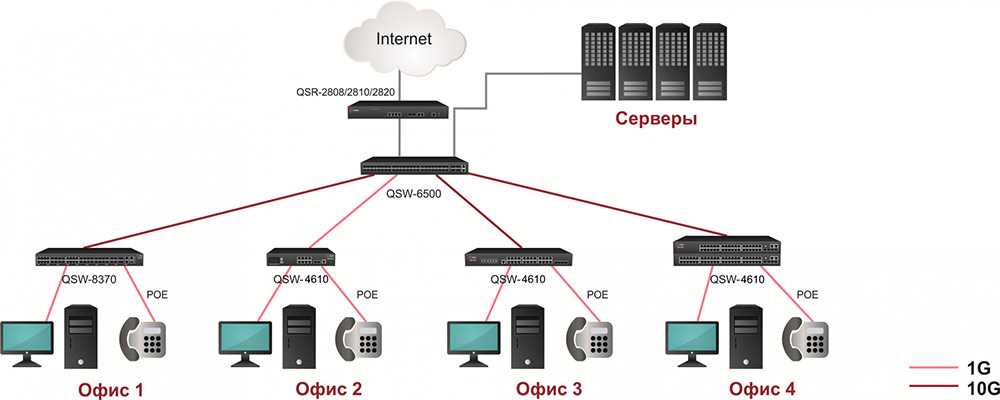 Каждый вариант со своими плюсами и минусами. Рассмотрим их.
Каждый вариант со своими плюсами и минусами. Рассмотрим их.
NAS своими руками – это возможность использовать собственные старые или приобретённые подержанные компьютерные комплектующие. А также ноутбуки с нерабочим экраном или старые маломощные, неспособные справляться с требованиями современных десктопных операционных систем и ПО. Соответственно, это экономия денег на аппаратном обеспечении устройства. Но это не всегда экономия в случае комплектации NAS из новых комплектующих.
На рынке существует множество бюджетных моделей NAS для дома на базе встраиваемых комплектующих. И такие сетевые хранилища стоят дешевле, чем выйдет самостоятельная сборка на базе компьютерных комплектующих. А вот с мощными корпоративными NAS ситуация обычно противоположная. Хорошие готовые серверные системы базируются на хорошем компьютерном железе. Стоят недёшево. И их, как правило, выгоднее собирать самостоятельно.
NAS своими руками для задач более чем базовых – это возможность собрать устройство тонко под собственные нужды. Это возможность выбрать компоненты, в частности, жёсткие диски самостоятельно, не завися от конфигурации компонентов, предлагаемых производителем NAS.
Это возможность выбрать компоненты, в частности, жёсткие диски самостоятельно, не завися от конфигурации компонентов, предлагаемых производителем NAS.
Готовые устройства NAS — это устройства, оптимизированные для экономичного потребления электроэнергии. Ведь устройство работает круглосуточно. И потребляет энергию круглосуточно. Готовые домашние NAS обычно работают на энергоэффективных современных процессорах ARM, Intel Atom или Celeron. Если мы сделаем NAS из старого ПК на базе процессора-динозавра, выполненного по техпроцессу 32 нм, 65 нм, 90 нм, в счетах за электроэнергию у нас будет ежемесячно весомая прибавка в оплате.
Готовые NAS работают на базе специализированных операционных систем, оптимизированных под работу этого устройства. У этих систем есть всё необходимое программное обеспечение, они, как правило, с простыми настройками и незамысловатым использованием функций. В случае сборки NAS своими руками вопросы с установкой операционной системы, её настройкой, установкой и настройкой ПО нам нужно решать самостоятельно.
Многие готовые NAS-устройства (как минимум бюджетные) не позволяют модернизировать систему путём замены комплектующих. Если мы сделаем NAS своими руками на базе ПК, сможем впоследствии модернизировать его, заменив какие-то компоненты на лучшие.
Корпуса NAS адаптированы для использования большого количества жёстких дисков HDD. В то же время корпуса NAS для дома компактны и обычно имеют хороший дизайн. Отдельно от устройства стильный корпус для домашнего сервера или компактного мини-ПК может обойтись недёшево, что сведёт на нет экономию на других компонентах. В обычном же старом корпусе ПК сетевое хранилище может портить интерьер или загромождать пространство.
Однозначно о том, что NAS своими руками лучше, можно сказать только в случае, если это дело компьютерных энтузиастов.
Вот это, друзья, что такое NAS своими руками. В следующей статье цикла о NAS мы рассмотрим установку и настройку специальной операционной системы для этих устройств – TrueNAS. Статьи цикла:
- Что такое хранилище NAS,
- Установка операционной системы TrueNAS на NAS (своими руками).

NAS своими руками. Хранилище NAS. Чем опасен RAID. – MediaPure.Ru
Этот небольшой мануал поможет вам собрать полноценный NAS сервер из старого компьютера. Если вы готовы купить новые комплектующие и сделать свое файловое хранилище компактным и придать ему более современный вид и функциональность, то для вас больше подойдет статья «Сборка NAS-сервера. Подбор компонентов», ну а любителям готовых решений я подготовил этот материал: «Выбираем домашний NAS-сервер». Теперь вернемся к старому ПК и оценим его возможности.
Требования к старому ПК
- SATA разъемы на материнской плате, так как HDD c этим интерфейсом обладают наилучшим соотношением цена/производите-льность и имеют гораздо больший объем, в отличии от IDE винчес-теров.
- Количество разъемов для подклю-чения жестких дисков на мате-ринской плате и свободных слотов в корпусе (возможность установить HDD в 5,25-дюймовые отсеки (специальные боксы)) Для сборки HTPC я использую такие боксы с 2-мя слотами под 2.

- При недостаточном количестве SATA-штекеров на блоке питания можно воспользоваться специальными переходниками IDE-SATA.
Процедура установки HDD в корпус
Чтобы установить 3,5-дюймовые жесткие диски в 5,25-дюймовые отсеки для оптических приводов поместите их в специальный бокс (см. рис).
Такие корпуса также могут быть выполнены в виде направляющих, которые крепятся с обеих сторон к HDD.
Еще можно воспользоваться пятидюймовым отсеком, в который инсталлирован оптический привод, так как его необходимость отпадает в серверном решении.
Установка программного обеспечения
Для реализации серверного решения будем использовать ПО FreeNAS. Скачайте ISO-образ по ссылке для 32-битной или 64-битной системы и запишите на минимальной скорости на диск CD-R\RW. Если нет болванки можно установить на флешку, как сделать загрузочную флешку написано в этой статье. Временно подключите к ПК дисковод (который сняли ранее или воспользуйтесь USB приводом). Зайдите в BIOS и установите в разделе Boot загрузку с дисковода. После установки программного обеспечения и перезапуска ПК запомните его IP-адрес, который будет указан на экране.
Зайдите в BIOS и установите в разделе Boot загрузку с дисковода. После установки программного обеспечения и перезапуска ПК запомните его IP-адрес, который будет указан на экране.
Настройка NAS сервера
Подключите NAS-сервер к своей сети. Откройте браузер вашего рабочего компьютера в этой сети и введите в адресной строке: http://»IP-адрес вашего NAS». В появившемся окне введите имя пользователя — admin и пароль — freenas. Перейдите в меню «Storage | Volumes | Create Volume» и выберите жесткие диски, которые будут образовывать RAID-массив. Далее активируйте файловую систему ZFS.
Можно использовать:
- RAID 0 — дисковый массив повышенной производительности, без отказоустойчивости.
- RAID 1 — зеркальный дисковый массив, имеет высокую надежность
Будем использовать RAID 1, как более надежный. Теперь нажмите «Add Volume» для форматирования ваших дисков в массив.
Доступ к NAS серверу в локальной сети
Чтобы открыть доступ к серверу перейдите в меню «Services | Control Services», задействуйте службы CIFS и настроить доступ в разделе «Sharing | Windows Shares». Как и к любому сетевому носителю локальной сети доступ осуществляется с помощью Проводника Windows (например, \\NAS для доступа к корню или \\NAS\Photos для доступа к определенной расшаренной папке). Также можно сделать ярлыки, нажав на кнопку «Подключить сетевой диск» в окне Компьютер (Windows 7) под строкой проводника.
P.S. Вы всегда сможете сделать дополнительный массив, добавив жесткие диски, а также можно настроить доступ для удаленного использования вашего NAS сервера.
Немного информации об опасности использования RAID
RAID — это избыточный массив независимых жестких дисков. RAID — это не система хранения резервных копий, он лишь помогает повысить комфорт доступа к данным. RАID-система представляет собой набор HDD, объединенных в один массив. Если ваш жесткий диск вышел из строя его можно заменить, а после восстановить RAID и ваши данные будут с вами, исключая массив RAID 0.
Если ваш жесткий диск вышел из строя его можно заменить, а после восстановить RAID и ваши данные будут с вами, исключая массив RAID 0.
Недостатки RAID 0
Данный режим дает лишь скорость доступа к данным. В Striping Mode (режим чередования) данные разбиваются на блоки и записываются одновременно на несколько жестких дисков. При поломке одного жесткого диска все данные будут потеряны.
Недостатки RAID 1
В режиме RAID 1 применяется метод зеркалирования данных, то есть на втором диске располагается идентичная копия данных. Есть одно уязвимое место — возможная неисправность контроллера, которая приведет к повреждению обоих носителей.
Недостатки RAID 1 и RAID 5
В процессе восстановления RAID скорость записи высока и после выхода из строя какого-нибудь жесткого диска, она может стать причиной отказа другого HDD, а, следовательно, и потери данных.
Также неисправный RАID-контроллер может привести к выходу из строя HDD. В RAID-массивах изменения применяются к файлам и при случайном удалении или изменении данных, действия необратимы.
Последние статьи
Создание доступного домашнего сервера со старым серверным оборудованием (
Photo by Florian Krumm on Unsplash Отказ от ответственности : Этот пост содержит партнерские ссылки Amazon. Все ссылки, ведущие на amazon.com, являются партнерскими ссылками. Покупки, сделанные через них ссылки дают мне право на часть выручки от продажи. о которых я писал в предыдущих сообщениях (например, размещение ботов для разногласий, запуск алгоритмических торговых ботов для P2P и сбор данных для моей базы данных с информацией об акциях).Для решения этих задач я в настоящее время использую свою основную машину (которую я использую для работы, письма и программирования). и набор Raspberry Pi 3 и 4, которые я накопил с течением времени. Эта установка до сих пор работала нормально, но при добавлении в мою систему еще одного SSD, на который я планировал установить другой дистрибутив Linux, я сломал SAT Разъем на жестком диске, который я использую для резервного копирования файлов.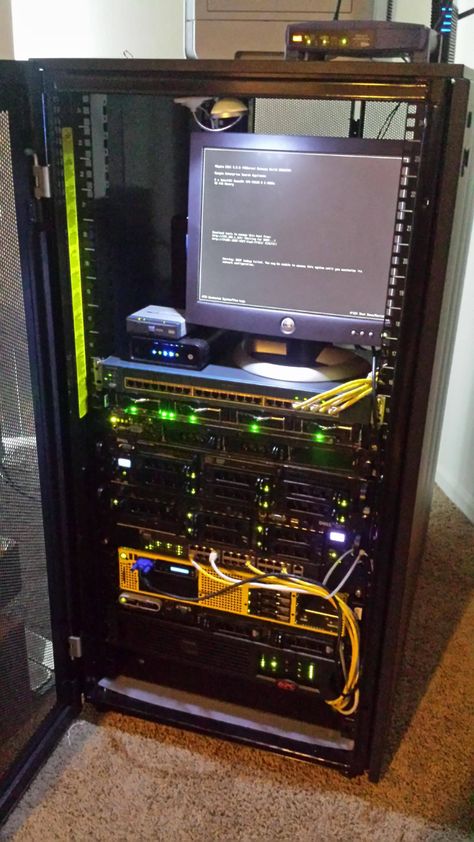 Этот жесткий диск используется для хранения семейных фотографий и старых документов с различных ПК, которые я собирал в прошлом. Жесткий диск прошел через 3 машины и хранит то, что я считаю важными данными.
Этот жесткий диск используется для хранения семейных фотографий и старых документов с различных ПК, которые я собирал в прошлом. Жесткий диск прошел через 3 машины и хранит то, что я считаю важными данными.
К счастью, у меня все еще есть жесткие диски со старых машин и жесткий диск с данными большего размера для моей текущей машины (обычно я загружаюсь с SSD/M.2 и использую диск большего размера для хранения), так что на самом деле данные не были потеряны. Однако пока эти данные не имеют избыточности. Этот инцидент открыл мне глаза на необходимость резервного хранилища и, в идеале, файлового сервера.
Я рассмотрел несколько подходов. Либо я собирался построить новую машину для выполнения задач, описанных выше, либо я собирался купить корпус RAID и несколько жестких дисков и просто иметь отдельное подключаемое устройство хранения. Принимая решение, я искал идеи для домашних серверов менее чем за 500 долларов США и наткнулся на этот пост на форуме Linus Tech Tips, в котором именно это и было изложено. Большая часть сборки была взята из комментария к этому сообщению, но некоторые детали уже были доступны дома, и мне нужно было выбрать несколько компонентов, которых не было в списке.
Большая часть сборки была взята из комментария к этому сообщению, но некоторые детали уже были доступны дома, и мне нужно было выбрать несколько компонентов, которых не было в списке.
В этом посте я собираюсь обсудить машину, которую я построил для размещения своего файлового сервера, игровых серверов, веб-сервисов и других различных задач. Вы легко сможете скопировать эту сборку менее чем за 600 долларов США и, вероятно, менее чем за 500 долларов, если будете ходить по магазинам. Я подчеркну, что ПК, собранный из приведенных ниже частей, должен довольно хорошо работать в качестве домашнего сервера, но, вероятно, не побьет никаких рекордов производительности.
Фото Бенджамина Лемана на UnsplashЦП (2×13,50 долл. США)
Доступность этого домашнего сервера обусловлена недорогими ЦП и соответствующей материнской платой. ЦП, которые я использовал, — это Intel X5660, выпущенные в первом квартале 2010 года и основанные на 32-нм узле Intel. Процессоры имеют 6 ядер и 12 потоков каждый, что дает системе в общей сложности 12 ядер и 24 потока, работающих на частоте 2,80 ГГц/3,20 ГГц в турборежиме. Эти процессоры, конечно, не новы, но их в изобилии можно найти менее чем за 50 долларов на eBay или Amazon. Я нашел один за 14 долларов, а другой за 13 долларов, оба с бесплатной доставкой.
Эти процессоры, конечно, не новы, но их в изобилии можно найти менее чем за 50 долларов на eBay или Amazon. Я нашел один за 14 долларов, а другой за 13 долларов, оба с бесплатной доставкой.
Материнская плата (65 долларов США)
Материнская плата, рекомендованная в сообщении на форуме, упомянутом во введении, — это Supermicro X8DTL-iF, которая имеет два процессорных разъема LGA1366, шесть слотов для оперативной памяти DDR3 и шесть разъемов SATA, которые (как мы увидим позже) ) идеально подходит к корпусу, купленному для сборки. Я уверен, что есть другие платы, которые будут работать хорошо (а может быть, даже лучше), но, как я сказал во введении, сборка основана на сообщении на форуме LTT, и я хотел убедиться, что у меня есть материнская плата, которую я знал, что будет работать для сборки. Одна хорошая вещь об этой доске заключается в том, что они легко доступны на eBay менее чем за 100 долларов.
ОЗУ (92 доллара США)
Поскольку эти процессоры были выпущены примерно 10 лет назад (с момента написания), стандартом была оперативная память DDR3. Я выбрал 64 ГБ оперативной памяти SuperMicro DDR3 1333 МГц от Amazon. Этот конкретный модуль находится в списке протестированных модулей памяти от SuperMicro. Вышеупомянутая материнская плата имеет 6 слотов оперативной памяти и утверждает, что поддерживает только 24 ГБ памяти DDR3 800/1066/1333 МГц без буферизации без ECC или 96 ГБ зарегистрированной памяти ECC. По сегодняшним меркам это не так много оперативной памяти, но ее должно хватить для моих целей.
Я выбрал 64 ГБ оперативной памяти SuperMicro DDR3 1333 МГц от Amazon. Этот конкретный модуль находится в списке протестированных модулей памяти от SuperMicro. Вышеупомянутая материнская плата имеет 6 слотов оперативной памяти и утверждает, что поддерживает только 24 ГБ памяти DDR3 800/1066/1333 МГц без буферизации без ECC или 96 ГБ зарегистрированной памяти ECC. По сегодняшним меркам это не так много оперативной памяти, но ее должно хватить для моих целей.
При этом Intel X5660 должен поддерживать до 288 ГБ оперативной памяти. Так что, если вы попытаетесь, вы сможете найти материнскую плату, которая поддерживает гораздо больше оперативной памяти, если это необходимо. Кроме того, купленная мной материнская плата будет поддерживать 96 ГБ зарегистрированной памяти ECC, но это, вероятно, поднимет цену выше 500–600 долларов, поскольку это самый дорогой компонент сборки.
Кейс (47 долл. США)
При выборе этого кейса самым важным для меня было количество внутренних отсеков для накопителей 3,5″/2,5″ для расширения емкости хранения и воздушный поток, поскольку мне не нужен ограничительный кейс, требующий нескольких громких поклонники. Я также хотел корпус, который не был бы слишком роскошным, это сервер, который мы строим здесь, поэтому RGB были бы (даже более) ненужными. Еще одним очевидным критерием была цена. Поскольку я собирал бюджетный сервер, я хотел что-то, что не было бы ужасно, но можно было бы купить за 60 долларов или меньше. По этой причине я выбрал обычный Thermaltake Versa h31 с тремя 3,5-дюймовыми и тремя 2,5-дюймовыми внутренними отсеками. В прошлом у меня было два корпуса Thermaltake, и я был очень доволен их качеством сборки (хотя они были немного дороже, чем этот).
Я также хотел корпус, который не был бы слишком роскошным, это сервер, который мы строим здесь, поэтому RGB были бы (даже более) ненужными. Еще одним очевидным критерием была цена. Поскольку я собирал бюджетный сервер, я хотел что-то, что не было бы ужасно, но можно было бы купить за 60 долларов или меньше. По этой причине я выбрал обычный Thermaltake Versa h31 с тремя 3,5-дюймовыми и тремя 2,5-дюймовыми внутренними отсеками. В прошлом у меня было два корпуса Thermaltake, и я был очень доволен их качеством сборки (хотя они были немного дороже, чем этот).
Процессорные кулеры и корпусные вентиляторы ($40)
Хорошие кулеры и вентиляторы, безусловно, очень важны для любой сборки ПК, но найти дешевые и хорошие кулеры может быть сложно, особенно если учесть, что в этой сборке их нужно два. Я нашел эти процессорные кулеры DEEPCOOL GAMMAXX 300 по 20 долларов каждый на Newegg. У них были хорошие отзывы как на Amazon, так и на Newegg, и, что наиболее важно для меня, они должны быть тихими на уровне 18–21 дБ (А).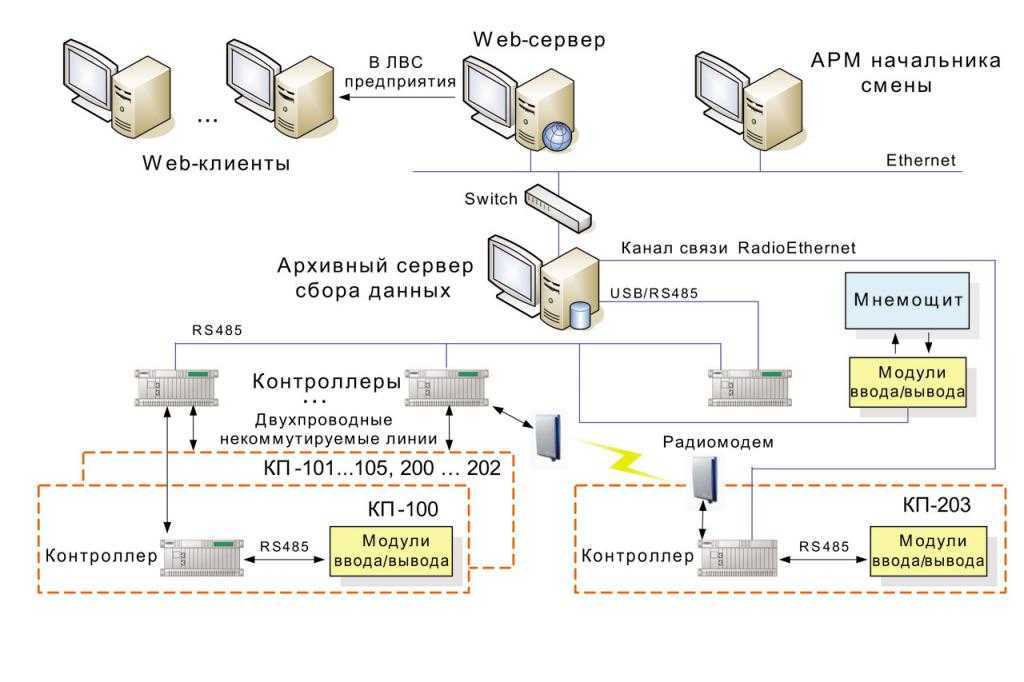
Что касается корпусных вентиляторов, упомянутый выше корпус поставляется с одним 120-мм задним вентилятором и местом для двух 120-мм вентиляторов в передней части корпуса. Поскольку я не планирую, чтобы сервер работал с большой нагрузкой очень часто (если вообще), я решил не покупать дополнительные вентиляторы. У меня в шкафу есть несколько вентиляторов, которые подойдут в случае необходимости, но если нет, хорошие, тихие вентиляторы Noctua можно найти на Amazon примерно за 15–20 долларов, а множество других вентиляторов доступно примерно за половина этого (у меня был хороший опыт с вентиляторами ARCTIC, которые обычно довольно дешевы).
Жесткие диски (180 долл. США)
Для RAID-дисков самым важным фактором была емкость (и, очевидно, цена). Я выбрал медленные (5400 об/мин) жесткие диски Seagate BarraCuda, так как я просто копировал данные на них поздно ночью (около 3 часов ночи раз в неделю) и кроме этого редко читал и писал на них.
Что касается жесткого диска для операционной системы, у меня завалялось несколько старых 2,5-дюймовых жестких дисков от ноутбуков, и я решил использовать WD Blue на 320 ГБ в этом форм-факторе (супербюджет здесь, $0). Не беспокойтесь, если вы у вас не должно быть лишнего жесткого диска.Дешевый твердотельный накопитель, достаточно большой для запуска Linux (120–250 ГБ), или гораздо больший (но более медленный) жесткий диск можно купить примерно за 20–50 долларов.
Не беспокойтесь, если вы у вас не должно быть лишнего жесткого диска.Дешевый твердотельный накопитель, достаточно большой для запуска Linux (120–250 ГБ), или гораздо больший (но более медленный) жесткий диск можно купить примерно за 20–50 долларов.
Блок питания (от 0 до 100 долларов США)
К счастью, у меня уже был старый блок питания, которого было более чем достаточно для этого ПК. Я купил новый, думая, что старый вышел из строя в предыдущей сборке, но оказалось, что проблема не в этом. Итак, блок питания пролежал у меня в шкафу несколько лет.
Если вы менее удачливы (или менее скряга), достаточно хороший блок питания можно купить примерно за 50–100 долларов на Newegg или Amazon. Если вы проведете небольшое исследование и прочитаете несколько обзоров, вы получите довольно хороший блок питания, не превышая при этом бюджет в 600 долларов. Для этой сборки (поскольку нет мощного графического процессора) мощности около 500 Вт должно быть более чем достаточно. Если вы отклоняетесь от вышеизложенного, в Интернете доступны калькуляторы электропитания (например, этот от OuterVision).
Самое важное, что следует отметить в отношении блока питания, это то, что он имеет 2 разъема EPS/CPU, если вы используете оба процессора на материнской плате. Это 8-контактные (4 + 4) разъемы, используемые для питания процессоров; многие блоки питания содержат только один такой разъем, и конфигурация GPU с 8 контактами (6+2) не работает для ЦП. Некоторые блоки питания EVGA имеют эту функцию, включая EVGA 750 GQ, который также должен обеспечивать достаточную мощность для этой системы. Есть много других источников питания, которые также могут выполнять эту роль.
Разное (5–20 долларов США)
Для этой сборки вам может понадобиться еще несколько вещей. Например, я купил термопасту Arctic Silver для установки вентиляторов процессора на Amazon примерно за 6 долларов. Вы также можете подобрать несколько кабельных стяжек для удобного управления кабелями (если у вас их нет или вы не любите стяжки). Есть несколько вещей, которые вы можете добавить, но они не должны обходиться в кругленькую сумму и могут не понадобиться для сборки.
Операционная система ($0)
Как и любой хороший сервер, мой домашний сервер будет работать под управлением Linux, который в большинстве случаев бесплатен. Я решил использовать Debian в качестве операционной системы. Это была жеребьевка между CentOS и Debian, но, имея гораздо больший опыт работы с дистрибутивами на основе Debian (Mint, Ubuntu, PopOS), я решил выбрать последний. Я предпочитаю использовать стабильную версию Debian без рабочего стола, которая рекомендует 512 МБ ОЗУ и 2 ГБ места на жестком диске, но утверждает, что требуется меньше, в зависимости от параметров установки.
Если, как и у меня, у вас есть такие же запасные части, общая сумма сборки составит 457 долларов. Если посмотреть на худшие случаи из приведенных выше разделов, то это немного превышает бюджет в 641 доллар. Это предполагает, что вы покупаете блок питания за 100 долларов, диск для операционной системы за 50 долларов, дополнительный корпусной вентилятор за 20 долларов и установочные материалы на 20 долларов (разное). Я думаю, что более реалистичная оценка для тех, у кого нет запчастей, будет ближе к 566 долларам. Для этого числа я предположил, что дополнительные 15 долларов были потрачены на корпусной вентилятор, 40 долларов пошли на диск для ОС, блок питания был куплен за 50 долларов, и потребовалось 10 долларов на разное оборудование для установки (я предполагаю, что вам нужно как минимум тепловое охлаждение). паста и стяжки).
Я думаю, что более реалистичная оценка для тех, у кого нет запчастей, будет ближе к 566 долларам. Для этого числа я предположил, что дополнительные 15 долларов были потрачены на корпусной вентилятор, 40 долларов пошли на диск для ОС, блок питания был куплен за 50 долларов, и потребовалось 10 долларов на разное оборудование для установки (я предполагаю, что вам нужно как минимум тепловое охлаждение). паста и стяжки).
В заключение, компоненты, выбранные выше, не собираются бить рекорды, но по относительно низкой цене этот список компонентов должен дать вам довольно надежный домашний сервер. С 12 ядрами/24 потоками, ~4 ТБ памяти (при условии RAID 1) и 24 ГБ ОЗУ (хотя и DDR3 RAM) этот ПК должен иметь достаточную мощность для многих стандартных задач домашнего сервера, например. размещение некоторых популярных серверов видеоигр (Minecraft), хранение/обслуживание файлов и размещение/запуск различных ботов.
ДОМАШНИЙ СЕРВЕР DIY 2021 — Оборудование
1. ДОМАШНИЙ СЕРВЕР «Сделай сам» — выбор оборудования
Преобразование требований в спецификации оборудования требует много изучения и чтения. Эта диаграмма помогла мне принять правильное решение.
Эта диаграмма помогла мне принять правильное решение.
2. ДОМАШНИЙ СЕРВЕР «Сделай сам» — корпус для монтажа в стойку
В моем подвале уже находился 19-дюймовый настенный корпус, способный вместить до 18 U. Эта стойка обычно используется для коммутаторов и патч-панелей и имеет (внешнюю) глубину всего 600 мм. . Большинство серверных корпусов имеют (внутреннюю) глубину 700, 800 или даже 9 мм.00 мм. Поскольку максимальная (внутренняя) глубина в моей стойке составляет всего 500 мм, мне пришлось найти серверное шасси малой глубины .
В шасси малой глубины выбор невелик. Я выбрал INTER-TECH IPC 4U-4408, который также продается как LOGIC CASE SC-43400-8HS.
Этот корпус высотой 4U имеет 8 отсеков для дисков 2,5/3,5 дюйма с возможностью «горячей» замены , один внутренний (комбинированный) отсек для дисков 2,5/3,5 дюйма и имеет глубину 480 мм. 8 отсеков для дисков подключены к 2 внутренним объединительным платам SAS с разъемами SFF-8087.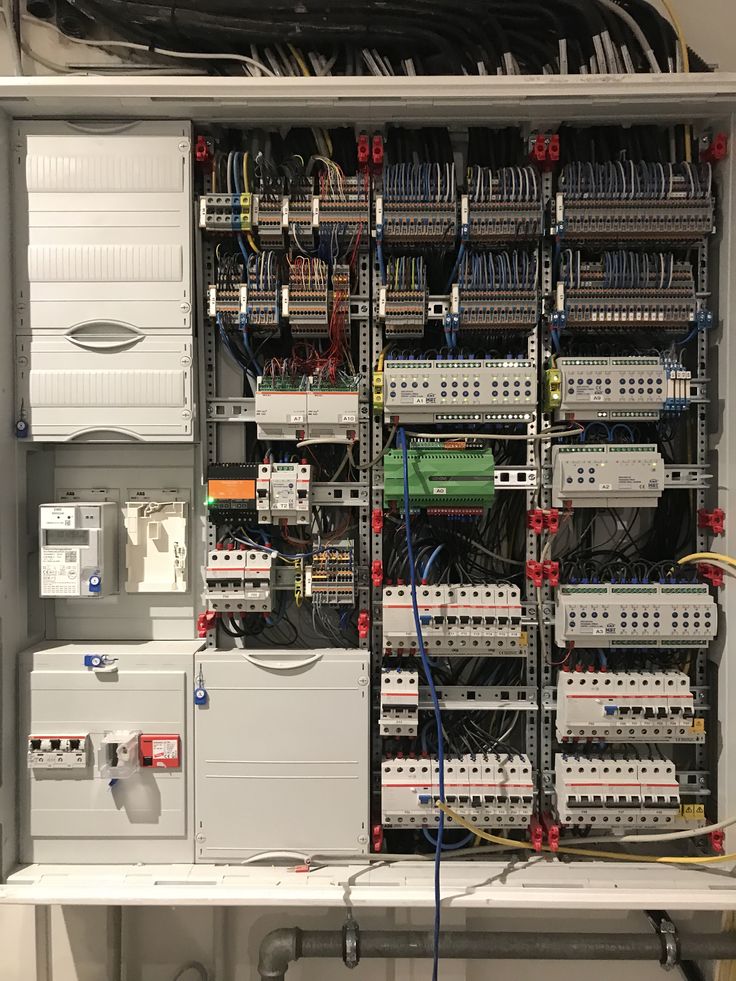
Будучи корпусом 4U , он дает вам достаточно свободного пространства внутри корпуса для установки процессорных кулеров больших размеров. Корпус подходит для материнских плат формата ATX. Он имеет светодиоды на передней панели для контроля питания, активности жесткого диска, состояния предупреждений и 3 сетевых карт. Это очень удобно, потому что, как вы увидите позже, выбранная материнская плата действительно имеет 3 сетевых адаптера.
Предыдущий
Следующий
Корпус имеет один внутренний (комбинированный) отсек для дисковода 2,5/3,5 дюйма. Поскольку я хотел установить в корпус два загрузочных твердотельных накопителя SATA, я заказал ICY DOCK EZ-Fit Lite MB29.0SP-1B Легкий монтажный кронштейн для двух 2,5-дюймовых жестких дисков и твердотельных накопителей для внутренних отсеков для 3,5-дюймовых дисков.
Предыдущий
Следующий
Я доволен этим чехлом. Это не дешевый корпус, но он имеет хорошее качество и хорошую сборку.
Единственным незначительным моментом является поток воздуха внутри корпуса. Все более крупные серверные корпуса имеют один полный ряд шумных мощных вентиляторов сразу за отсеками для жестких дисков, чтобы обеспечить высокое давление воздуха на процессоры и платы расширения. Этот корпус имеет только два 80-мм вентилятора на задней панели корпуса. Я бы не советовал вам устанавливать процессоры, потребляющие много энергии, в конфигурации с двумя процессорами, потому что они могут немного нагреваться.
Совет :
Хотя теоретически корпус был бы достаточно мал для моей стойки глубиной 600 мм, оказалось, что я не могу идеально установить корпус сервера внутри стойки, потому что кабели сзади упираются в заднюю стенку . Поэтому, когда вы когда-нибудь будете покупать серверную стойку, обязательно купите стойку глубиной не менее 700 мм.
3. ДОМАШНИЙ СЕРВЕР «Сделай сам» — блок питания
Для создания сервера необходимо выбрать надежное оборудование. Особенно блок питания должен быть стабильным и энергоэффективным. Я выбрал полностью модульный блок питания CORSAIR RM550X ATX PSU .
В этом блоке питания мощностью 550 Вт 80+ Gold используются высококачественные японские компоненты. На него предоставляется 10-летняя гарантия. Вот это я называю заявлением.
Следующий
4. САМОДЕЛЬНЫЙ ДОМАШНИЙ СЕРВЕР — ЦП
Выбор ЦП является наиболее важной операцией в сборке. Я хотел купить подержанный серверный процессор, который не так давно стоил бы целое состояние. Я сразу пропустил все процессоры потребительского класса и искал процессор INTEL XEON. Сначала я хотел создать двухпроцессорную систему с одним установленным процессором. Таким образом, я легко смогу обновить систему, добавив второй процессор. Но вентиляция корпуса не позволила мне пойти по этому пути.
Сначала я хотел создать двухпроцессорную систему с одним установленным процессором. Таким образом, я легко смогу обновить систему, добавив второй процессор. Но вентиляция корпуса не позволила мне пойти по этому пути.
Затем я изучил различные поколения процессоров и сузил поиск до INTEL E5-26xx v3 или v4. Наконец я обратился к eBay и проверил доступные процессоры, продаваемые профессиональными продавцами серверного оборудования. В итоге я заказал один INTEL XEON E5-2680 v4. Это 14-ядерный 28-поточный ЦП, расположенный в середине семейства ЦП INTEL XEON E5 v4.
5. ДОМАШНИЙ СЕРВЕР «Сделай сам» — материнская плата
Материнская плата должна была быть платой с сокетом серверного класса FCLGA2011-3, в зависимости от выбранного процессора. Сначала я смотрел на ASROCK Rack, но в итоге купил SUPERMICRO X10SRi-F. Эта плата поддерживает IPMI и имеет 3 встроенных сетевых адаптера емкостью 1 Гб, которые пригодятся, поскольку я использую отдельную VLAN для своих устройств IOT. Я купил один подержанный на eBay, опять же у профессионального продавца серверного оборудования.
Я купил один подержанный на eBay, опять же у профессионального продавца серверного оборудования.
Совет :
Если воздух в вашем серверном корпусе поступает спереди назад, это поможет, если вы выберете материнскую плату, у которой слоты памяти расположены рядом, а не ниже и выше ЦП.
Материнская плата пришла в отличном состоянии, в комплекте даже был процессорный кулер SUPERMICRO SNK-P0050AP4 с узким монтажным кронштейном ILM SUPERMICRO BKT-0050L-RN. Для этого процессорного кулера требуется высота корпуса не менее 3U.
BIOS материнской платы был обновлен, но микропрограмма BMC нуждалась в обновлении.
Совет :
Если вы приобрели бывшую в употреблении материнскую плату, всегда проверяйте, чтобы все перемычки на материнской плате находились в положении по умолчанию. При первой загрузке восстановите оптимизированные настройки BIOS по умолчанию, и он вернется к настройкам Supermicro по умолчанию.
Предыдущий
Следующий
Совет :
Когда сервер выключен, выделенная сетевая плата IPMI согласовывает скорость 1 Гбит, а сетевые платы LAN1 и LAN2 согласовывают скорость 100 Мбит.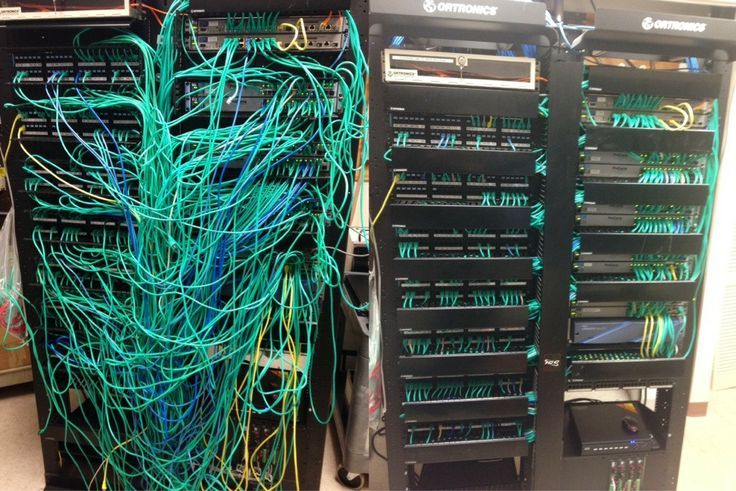 После включения все 3 сетевых адаптера будут работать на скорости 1 Гбит.
После включения все 3 сетевых адаптера будут работать на скорости 1 Гбит.
6. САМЫЙ ДОМАШНИЙ СЕРВЕР — ECC RAM
Это было не так просто решить самостоятельно. Конечно, память ECC была легкой задачей, особенно потому, что ОС использовала ZFS в качестве файловой системы. Материнские платы, предназначенные для серверов, в основном немного разборчивы в отношении памяти, которую они предпочитают. Материнская плата SUPERMICRO X10SRI-F имеет список протестированных модулей памяти, но он не очень полезен. В итоге я искал контент на YouTube, используя ту же материнскую плату, и проверял, не используют ли они основную память.
Я заказал 4 модуля памяти Kingston KSM24RS4/16MEI 2400 МГц ECC по 16 ГБ, всего 64 ГБ.
7. ДОМАШНИЙ СЕРВЕР «Сделай сам» — контроллер HBA
На eBay я купил подержанный контроллер DELL PERC h410 HBA Raid. Эта карта полностью совместима с LSI Logic 9211-8i , но намного дешевле.
Поскольку Proxmox использует ZFS в качестве файловой системы и, следовательно, использует программный RAID для прямой адресации дисков, мне пришлось обойти встроенный RAID-контроллер HBA, перепрограммировав контроллер HBA в режим  Благодаря TECHMATTR за отличный пост о перекрестной прошивке SAS HBA или перепрошивке в ИТ-режим, Dell Perc h300 и h410.
Благодаря TECHMATTR за отличный пост о перекрестной прошивке SAS HBA или перепрошивке в ИТ-режим, Dell Perc h300 и h410.
Я заказал два кабеля SAS INTER-TECH SFF-8087 для подключения двух объединительных плат SAS к контроллеру HBA.
Наконечник :
Этот контроллер HBA предназначен для использования в серверных корпусах с высоким давлением потока воздуха. Чтобы использовать эту карту PCIe в обычном корпусе или в настольном/башенном корпусе, вам обязательно нужно добавить активную вентиляцию. Поэтому я заменил термопасту на основной микросхеме и установил на радиатор небольшой 40-мм вентилятор NOCTUA.
Примечание :
Контроллер HBA имеет небольшой разъем, показывающий активность подключенных дисков. Я решил не подключать этот выход к светодиоду активности жесткого диска корпуса, потому что этот светодиод уже был занят разъемом активности жесткого диска материнской платы, указывающим на активность встроенного диска SATA, в моем случае это были как внутренние подключенные твердотельные накопители, занятые ОС Proxmox, так и хранилище ВМ.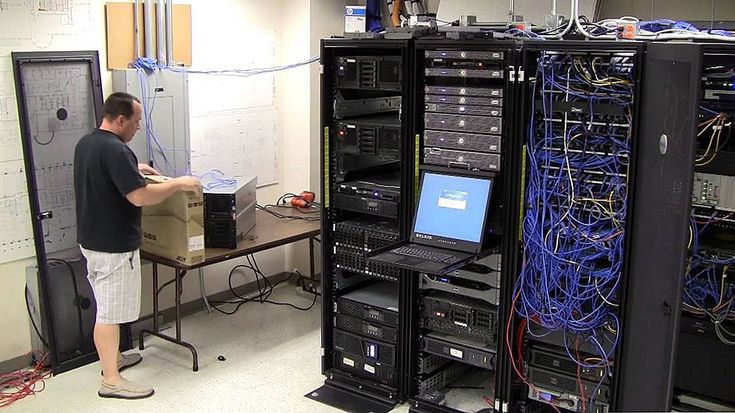 За активностью дисков, подключенных к контроллеру HBA, можно следить с помощью светодиодов непосредственно на корпусах дисков с возможностью горячей замены.
За активностью дисков, подключенных к контроллеру HBA, можно следить с помощью светодиодов непосредственно на корпусах дисков с возможностью горячей замены.
8. ДОМАШНИЙ СЕРВЕР «Сделай сам» — хранилище
Я использую два твердотельных накопителя CRUCIAL MX500 емкостью 500 ГБ, установленных внутри корпуса ICY DOCK EZ-Fit Lite MB290SP-1B и подключенных непосредственно к встроенным разъемам SATA на плате. Эти два диска настроены как программное зеркало ZFS RAID 1 и содержат раздел размером 400 ГБ для загрузки ОС Proxmox и хранения виртуальных машин. Мне нравятся эти SSD , потому что они надежны, дешевы и имеют встроенную защиту от потери питания 9.0006 и Защита по четности .
В 8 отсеках для дисков с горячей заменой я использую несколько дисков WESTERN DIGITAL Red и SEAGATE Ironwolf в программных зеркалах ZFS RAID 1 (с горячей заменой). Все HDD подключены к HBA и переданы на виртуальную машину TrueNAS. Таким образом, жесткие диски недоступны для Proxmox, но полностью управляются виртуальной машиной TrueNAS.
Таким образом, жесткие диски недоступны для Proxmox, но полностью управляются виртуальной машиной TrueNAS.
В будущем я заменю все диски WESTERN DIGITAL Red на диски SEAGATE Ironwolf.
Предыдущий
Следующий
9. ДОМАШНИЙ СЕРВЕР — ГП
Эта сборка сервера предназначена для использования в качестве безголовой системы. Это означает, что он управляется только с помощью дистанционного управления и не требует клавиатуры, мыши или монитора. Благодаря интерфейсу IPMI на материнской плате системой всегда можно управлять с помощью удаленного доступа, даже когда машина выключена.
Единственная причина, по которой я интегрировал графическую карту, — сквозной проход PCI. Таким образом, GPU может быть выделен для определенных виртуальных машин, которые будут использоваться для аппаратного ускорения рендеринга и потоковой передачи.
Я выбрал DELL NVIDIA QUADRO P620 с 2 ГБ памяти DDR5. Эта карта PCI Express 3. 0 x16 способна транскодировать потоков H.264 и потоков H.265 , использует только 40 Вт т и имеет оценку Passmark 3663.
0 x16 способна транскодировать потоков H.264 и потоков H.265 , использует только 40 Вт т и имеет оценку Passmark 3663.
10. ДОМАШНИЙ СЕРВЕР «Сделай сам» — шумоподавление
Корпус поставляется с двумя 80-мм вентиляторами, установленными сзади. Чтобы сервер работал как можно тише, я заменил оба штатных корпусных вентилятора на вентилятор NOCTUA NF-A8 PWM 80 мм 12 В.
Я также заменил штатный вентилятор процессорного кулера на 92-мм 12-вольтовый NOCTUA NF-A9x14 PWM.
Наконец-то я установил один маленький 40 мм 12V NOCTUA NF-A4x10 PWM на пассивный радиатор контроллера HBA.
Все сменные вентиляторы имеют 4-контактные разъемы PWM и 6-летнюю гарантию. Все вентиляторы распознаются и автоматически управляются материнскими платами IPMI.
Предыдущий
Следующий
Во время работы два вентилятора корпуса вращаются со скоростью 800 об/мин, вентилятор ЦП со скоростью 1000 об/мин и вентилятор контроллера HBA со скоростью 1700 об/мин. Режим вентилятора установлен на Оптимальный в IPMI.
Режим вентилятора установлен на Оптимальный в IPMI.
Совет :
При первом запуске все новые вентиляторы NOCTUA постоянно переключались между низкими оборотами и полным дросселем. Это связано с тем, что эти вентиляторы с ШИМ вращаются гораздо медленнее, чем ожидалось в BIOS. BIOS интерпретирует низкие обороты как ниже критических и запускает вентиляторы на полной скорости. Затем вентиляторы снижают обороты, потому что нет необходимости в такой сильной вентиляции. Затем цикл повторяется бесконечно.
Обновление прошивки BMC/IPMI с 3.62 до 3.91 решило проблему.
В BIOS теперь используются низкие пороговые значения для вентиляторов, как показано в IMPI → Состояние сервера → Показания датчиков → Датчики вентиляторов .
Если BIOS вашей материнской платы и прошивка BMC/IPM уже обновлены, а вентиляторы все еще увеличиваются и уменьшаются, попробуйте установить пороговое значение для вентиляторов вручную, как описано в этом видео.
11. ДОМАШНИЙ СЕРВЕР САМ — Энергопотребление
В течение одного года нормальной повседневной эксплуатации, установив:
- 2 SSD CRUCIAL MX500 500 ГБ
- 1 HDD SEAGATE Ironwolf 8 ТБ
- 3 HDD WD Red 3 ТБ
- ProxMox VE
- TrueNAS VM
- Windows 10 VM for BlueIris 5 camera surveillance
- PiHole LXC
- Heimdall LXC
- NTP LXC
- UPS LXC
- Linux Mint VM
- Plex Server VM
система потребляет в среднем 152 Вт и максимальное значение 218 Вт , измеренное измерителем мощности на входе переменного тока.
Сюда входит, помимо сервера, следующее дополнительное оборудование:
- 1 кабельный модем со встроенной (но отключенной) точкой доступа Wi-Fi
- 1 16-портовый коммутатор NetGear (8 PoE) Ethernet GigaByte
- 1 ИБП APC Back- ИБП BX1400U-FR
- 3 IP-камеры PoE
12.
 ДОМАШНИЙ СЕРВЕР «Сделай сам» — список деталей
ДОМАШНИЙ СЕРВЕР «Сделай сам» — список деталей| Категория | Продукт | Марка, Модель | EAN | Количество | Цена |
|---|---|---|---|---|---|
| Корпус | Кейс | INTER-TECH IPC 4U-4408 | 4260133128620 | 1 | 290,390 € |
| Блок питания | CORSAIR RM550X | 0843591034562 | 1 | 79,90 € | |
| Замена вентилятора корпуса Вентилятор 80 мм | NOCTUA NF-A8 PWM | 4716123315476 | 2 | 33,90 € | |
| Сервер | Материнская плата | SUPERMICRO X10SRI-F | 0672042156092 | 1 | 199,00 € |
| ЦП | INTEL XEON E5-2680 v4 | 06753714 | 1 | 246,05 € | |
| Кулер ЦП | SUPERMICRO SNK-P0050AP4 | 0672042103492 | 1 | ||
| Замена вентилятора процессорного кулера Вентилятор 92 мм | NOCTUA NF-A9x14 PWM | 163121136789 | 1 | 19,95 € | |
| RAM ECC | KINGSTON KSM24RS4/16MEI | 0740617278255 | 4 | 449,70 € | |
| Контроллер HBA | Контроллер SAS | DELL PERC h410 | 5397063766703 | 1 | 49,95 € |
| Кабель SAS | КАБЕЛЬ INTER-TECH SFF-8087 | 4260133125612 | 2 | 32,68 € | |
| Контроллер SAS Дополнительный вентилятор Вентилятор 40 мм | NOCTUA NF-A4x10 PWM | 18100440 | 1 | 13,45 € | |
| Хранилище | SSD | CRUCIAL MX500 500 ГБ SSD | 0649528785053 | 2 | 134,75 € |
| ВЧ | |||||
| Графика | GPU | DELL NVIDIA Quadro P620 | 5397184288863 | 1 | 99,00 € |
| ИБП | ИБП | APC Back-UPS BX1400U-FR | 0731304315926 | 1 | 175,00 € |
| Итого: | 1745,23 € | ||||
13.
 ДОМАШНИЙ СЕРВЕР «Сделай сам» — конфигурация IPMI
ДОМАШНИЙ СЕРВЕР «Сделай сам» — конфигурация IPMIa. Первый вход
По умолчанию системная интерфейсная плата IPMI получает адрес DHCP. Просканируйте свою сеть с помощью NetScan, чтобы получить этот адрес. Если вы хотите присвоить сетевому адаптеру IMPI фиксированный IP-адрес, вы можете сделать это в BIOS системы.
Перейти к URL-адресу IPMI. Примите предупреждение системы безопасности и войдите в интерфейс IMPI. Имя пользователя и пароль по умолчанию: ADMIN .
б. Настройка даты и времени
Перейти к Конфигурация – Дата и время .
Включите NTP и установите для Первичного NTP-сервера значение pool.ntp.org . Настройте часовой пояс и активируйте Летнее время .
Нажмите кнопку Сохранить .
Интерфейс IPMI — очень удобная функция. Это позволяет вам удаленно управлять вашей системой, даже когда сервер выключен. Не торопитесь, чтобы изучить интерфейс, и, как и я, он вам, вероятно, очень понравится.
Не торопитесь, чтобы изучить интерфейс, и, как и я, он вам, вероятно, очень понравится.
14. ДОМАШНИЙ СЕРВЕР «Сделай сам» — настройка BIOS
Настроим и оптимизируем BIOS материнской платы SUPERMICRO.
Нажмите Удалить во время загрузки, чтобы войти в программу настройки BIOS.
На вкладке Main проверьте версию BIOS . При необходимости обновите до последней версии BIOS.
Примечание :
Настройки в этой последовательности включают виртуализацию (IOMMU или CT-d) и PCI Passthrough .
Выберите вкладку Дополнительно .
Выберите функцию загрузки .
Установить Bootup NUMLOCK State to On .
Нажмите кнопку Escape .
На вкладке Дополнительно .
Выберите Конфигурация ЦП .
Установить AXAPIC на Включить .
Установить AES-NI на Включить .
Набор Технология виртуализации Intel 9от 0006 до Включить .
Нажмите кнопку Escape .
На вкладке Дополнительно .
Выберите Конфигурация набора микросхем .
Выберите Intel VT для направленного ввода/вывода (VT-d) .
Установить Intel VT для направленного ввода-вывода (VT-d) на Включить .
Установите Управление ACS на Включить .
Установить Переназначение прерывания на Включить .
Нажмите кнопку Escape .
На вкладке Дополнительно .
Выберите Конфигурация SATA .
Для всех дисков SATA SSD установите Port x SATA Device Type на Solid State Drive .
Нажмите кнопку Escape .
На вкладке Дополнительно .
Выберите Конфигурация PCIe/PCI/PnP .
Установите Поддержка SR-IOV на Включить .
Установите для всех используемых PCI SLOTS значение UEFI .
Нажмите кнопку Escape .
На вкладке IPMI проверьте версию прошивки BMC . При необходимости обновите до последней версии BMC/IMPI. Используйте для этого интерфейс SUPERMICRO IPMI.
Выберите вкладку Boot .
Установить Режим загрузки Выберите на UEFI .
В разделе ПРИОРИТЕТЫ ФИКСИРОВАННОГО ПОРЯДКА ЗАГРУЗКИ удалите все ненужные записи.
Установить № 1 на USB-жесткий диск UEFI .
Установите № 2 на Жесткий диск UEFI (первый рейд 1, зеркальный SATA SSD) .